Produkty specjalne
-
-
-
-
Niezbędne działania programu Photoshop
Newborn Necessities ™ Newborn Baby Edycja zestawu akcji programu Photoshop
$29.00 -
-
-
-
Niezbędne działania programu Photoshop
Separacja częstotliwości w pakiecie portretowym Akcja programu Photoshop
$47.00
Dziękuję Daniela Hurtubisa za ten świetny post dotyczący używania programu Bridge jako części procesu edycji.
Cześć wszystkim, czytając ten post, wchodzę na pokład pływającej Cessny do naszego pierwszego miejsca, niedźwiedzia strzelającego w Dziczy Alaski. Mogę uzyskać dostęp do Internetu między zmianami lokalizacji, ponieważ wrócę na noc do domu Jima. Jeśli tak, spróbuję przesłać Ci kilka zdjęć tych wspaniałych zwierząt.
Przejdźmy teraz do naszego ostatniego (może nie) samouczka dotyczącego mostów / przepływu pracy. Z technicznego punktu widzenia na tym etapie powinieneś być w stanie uporządkować swoją bibliotekę i zastosować modyfikacje Camera Raw. Teraz czas na stworzenie galerii, aby nasz klient mógł przeglądać i wybierać zdjęcia do dalszego „rozwoju”. Aby to zrobić, użyj funkcji Wyjście.
Kliknij opcję Wyjście do Internetu lub PDF.

Twój ekran przełączy się wtedy na coś takiego.
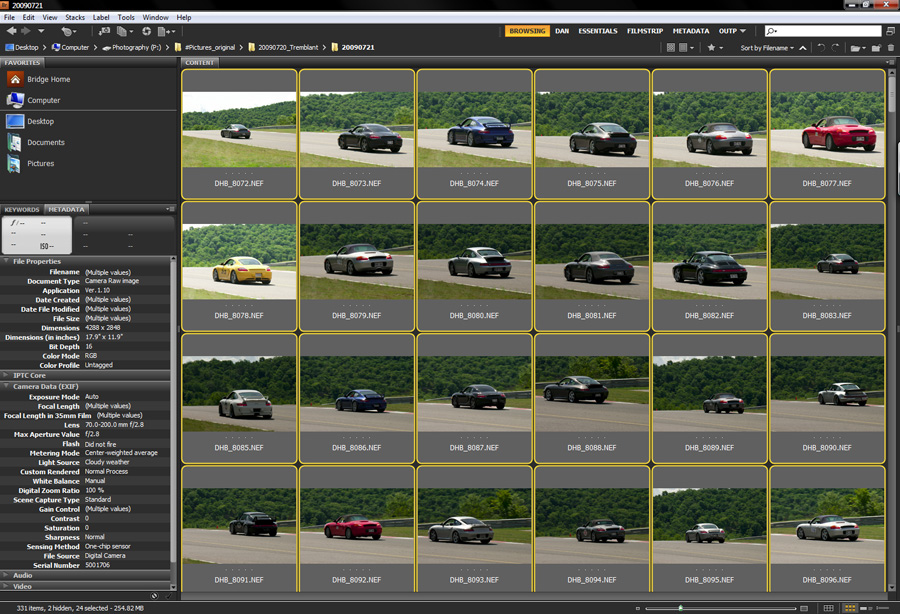
Pierwsza opcja to wybór wyjścia; PDF lub WEB. W tym samouczku wybiorę Galerię internetową.
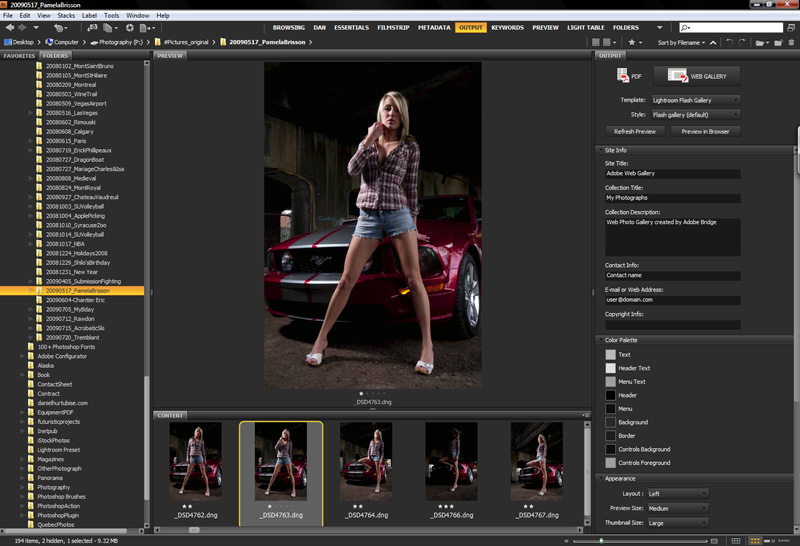
Następnie musisz wybrać szablon z listy.
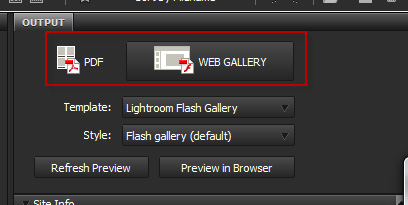
Klikając przycisk Odśwież podgląd.
![]()
Otrzymasz podgląd szablonu w głównym oknie.
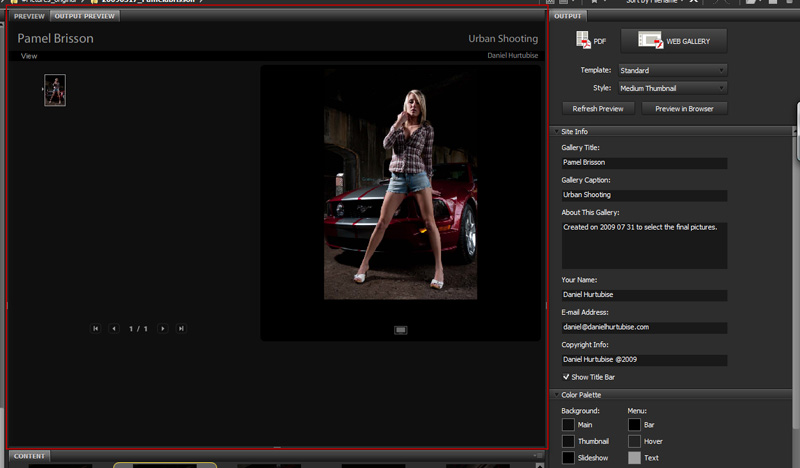
Możesz także spróbować podglądu w przeglądarce.
![]()
Zwróć uwagę, że podgląd zostanie utworzony z wybraną liczbą zdjęć. Więc jeśli wybierzesz 3, otrzymasz to.

Proponuję trzymać się od 3 do 5, aby przyspieszyć proces podglądu. Niektóre szablony będą miały różne dostępne style.
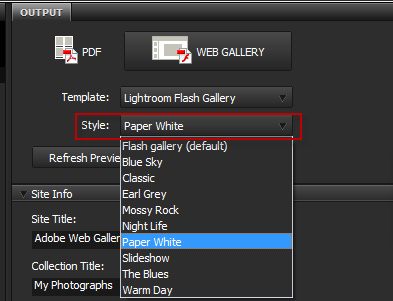
Następnie możesz wypełnić informacje o witrynie.
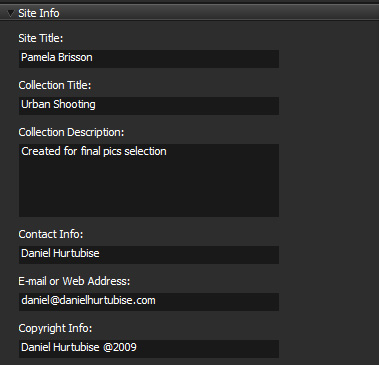
Jeśli odświeżysz podgląd, zobaczysz zastosowane zmiany.
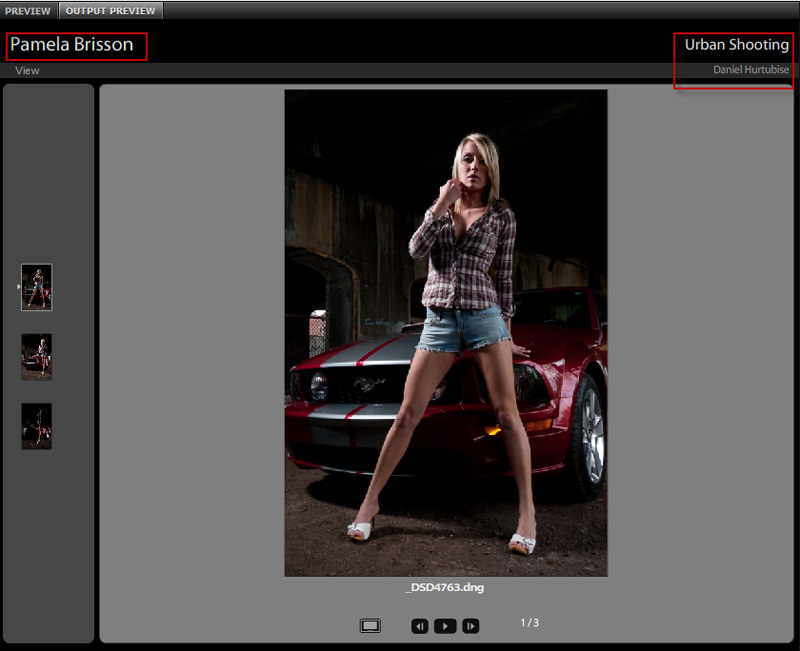
Możesz zmienić sposób wyświetlania Galerii, zmieniając kolor.
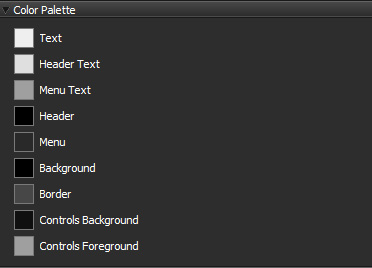
I wreszcie możesz zmodyfikować układ.
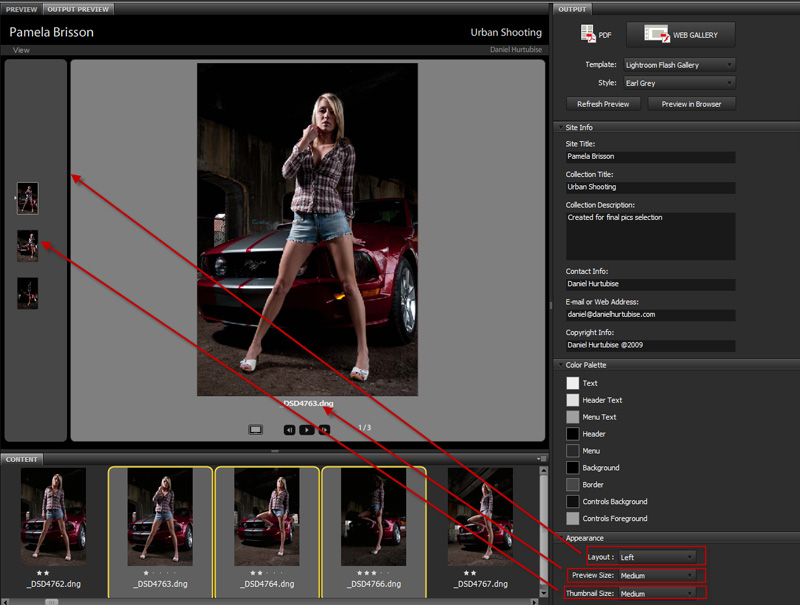
Pozostało ci tylko to stworzyć.
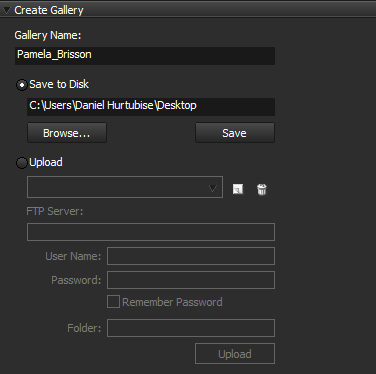
Wybierz nazwę (staraj się unikać spacji na Web Galley, ponieważ niektóre serwery nie są dla niej zbyt miłe) i zapisz ją na dysku twardym. I kliknij przycisk Zapisz. Po zakończeniu otrzymasz folder zawierający plik index.html i zasoby folderu. To jest Twoja nowa strona internetowa.
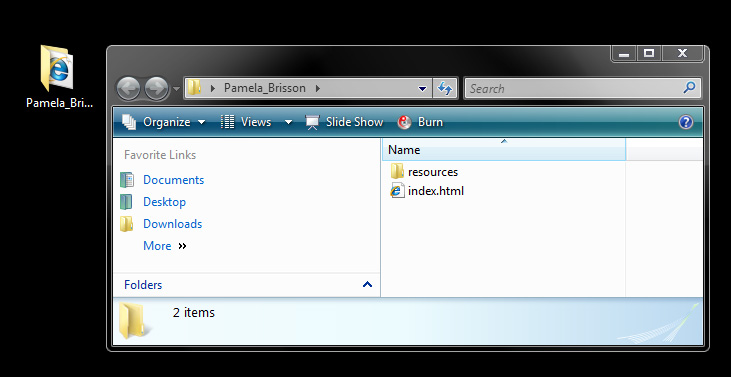
Prześlij go na swoją stronę internetową i gotowe.
Oto próbka: (wybrałem tylko kilka ze zdjęć)
A oto końcowe zdjęcia:
Więc na koniec wezmę środek odstraszający niedźwiedzie i postaram się nie zostać zjedzonym przez jednego. Baw się dobrze i do zobaczenia wkrótce.
Bez komentarza
Zostaw komentarz
musisz być Zalogowany aby dodać komentarz.







































Świetne informacje Daniel - miłej podróży !!!
Cześć Daniel, świetne informacje! Mam pytanie, używam CS3 iw moim Bridge'u nie widzę opcji „wyjście do sieci lub pdf”. czy nie jest dostępny w CS3 Bridge?
Samouczek był świetny, ale czy następnym razem możesz użyć zdjęć przyjaznych rodzinie ?! 😉
Świetny samouczek, ale czy następnym razem możesz użyć zdjęć przyjaznych rodzinie? Pięknie proszę?! 😉
świetne informacje… .ale… wciąż się uczę… jak przesłać to na swoją stronę internetową?
dzięki za wskazówki, myślę, że te naprawdę dużo pomagają.